WordPress.com Business- og e-handelsplaner har allerede været ret fantastiske med understøttelse af brugerdefinerede plugins og temaer. Nu med tilføjelse af SFTP og phpMyAdmin adgang, det er den mest overkommelige og pålidelige hostingtjeneste, du kan finde til dit WordPress-websted.
Hvis du har dit websted hostet på WordPress.com Business eller eCommerce plan, kan du aktivere SFTP-adgang fra menuen Hosting Configuration på dit websteds dashboard.
For at komme i gang skal du logge ind på din WordPress.com-konto og vælge det websted, du ønsker at administrere (i tilfælde af, at du har flere websteder). Rul derefter ned i venstre panel, og vælg Hosting konfiguration mulighed under Styre afsnit.
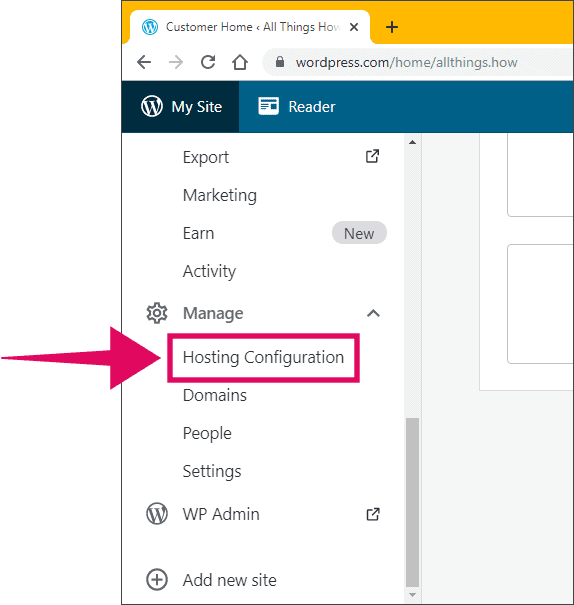
Fra Hosting Configuration-indstillinger skal du klikke på "Opret SFTP-legitimationsoplysninger" knappen under afsnittet SFTP-legitimationsoplysninger på siden.
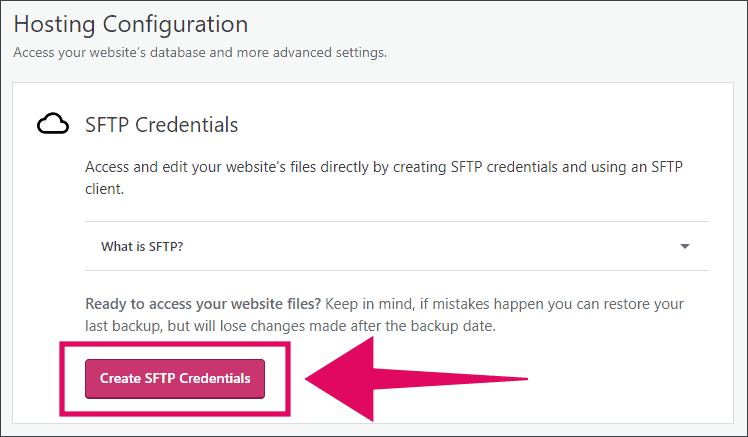
Vent et stykke tid på, at systemet genererer SFTP-legitimationsoplysninger til dit WordPress-websted. Når det er gjort, vil værtsnavnet URL, portnummer, brugernavn og adgangskode for at få adgang til dit websted via SFTP blive vist på skærmen.
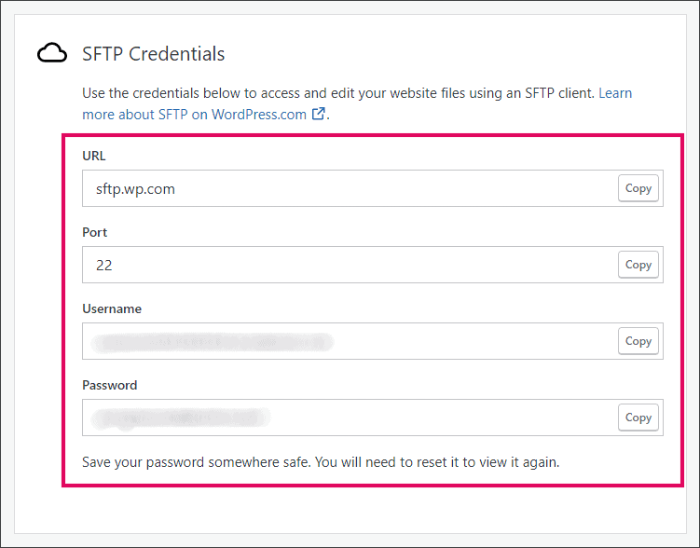
Kopiér SFTP-legitimationsoplysningerne til dit websted hostet på WordPress.com og gem det et sikkert sted. Adgangskoden vises kun én gang. Du bliver nødt til at nulstille den for at se den igen.
Hvis du ledte efter en god SFTP-klient, anbefaler vi den gratis WinSCP-software til Microsoft Windows og FileZilla til macOS.
